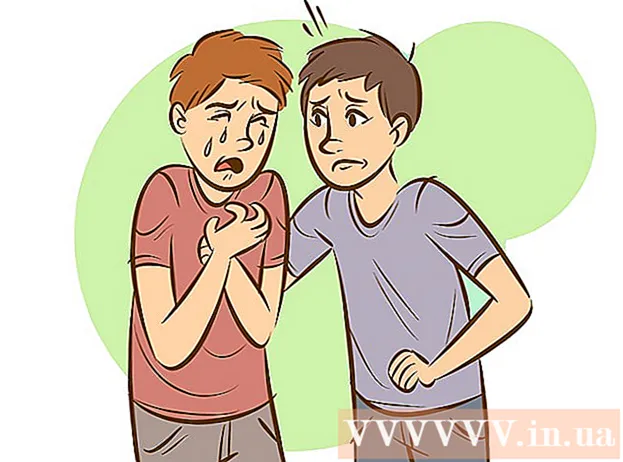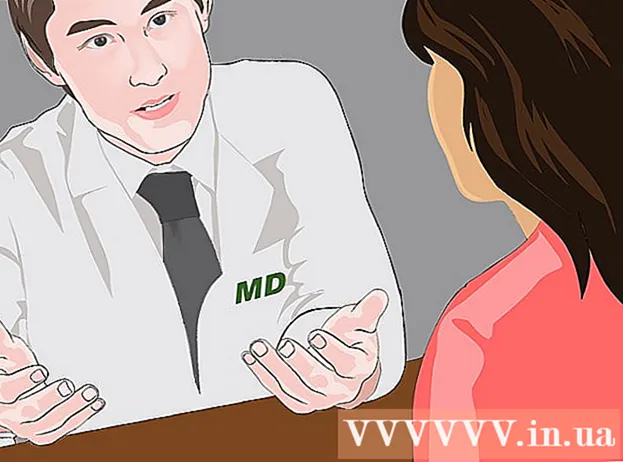Autore:
Frank Hunt
Data Della Creazione:
19 Marzo 2021
Data Di Aggiornamento:
1 Luglio 2024

Contenuto
- Al passo
- Metodo 1 di 3: utilizzo delle azioni di Photoshop
- Metodo 2 di 3: usa i livelli in Photoshop
- Metodo 3 di 3: aggiunta di una filigrana in Google Picasa
- Suggerimenti
- Avvertenze
- Necessità
Quando le foto vengono pubblicate online, molte persone non pensano di fornire loro una filigrana per proteggerle da un uso improprio. Puoi proteggere le tue immagini con il copyright, ma una filigrana è un trucco utilizzato da molti produttori di immagini. In origine, una filigrana era una variazione dello spessore della carta che poteva essere vista solo con un'esposizione specifica. Una filigrana digitale è un testo o un logo posizionato sopra un'immagine per indicare chi possiede l'immagine. Spesso una filigrana è trasparente e sembra in rilievo. Puoi applicare una filigrana con Google Picasa o Adobe Photoshop. Questo articolo spiega come.
Al passo
Metodo 1 di 3: utilizzo delle azioni di Photoshop
 Apri la tua immagine in Photoshop.
Apri la tua immagine in Photoshop. Apri il file con il tuo logo che desideri utilizzare come filigrana.
Apri il file con il tuo logo che desideri utilizzare come filigrana.- Se devi estrarre il logo da un'immagine più grande, usa il lazo. Assicurati che la piuma sia impostata su 0. Fare clic e tracciare una linea attorno all'area che si desidera utilizzare come filigrana. Rilascia il pulsante del mouse e salva la tua immagine / logo.
 Avvia la registrazione delle azioni. Se prevedi di ripetere la stessa azione molte volte, allora hai bisogno di un'azione. Vai a "Finestra"> "azione". Assegna all'azione il nome "Filigrana". Ogni azione che intraprendi viene registrata da quel momento in poi.
Avvia la registrazione delle azioni. Se prevedi di ripetere la stessa azione molte volte, allora hai bisogno di un'azione. Vai a "Finestra"> "azione". Assegna all'azione il nome "Filigrana". Ogni azione che intraprendi viene registrata da quel momento in poi.  Vai su "File" e premi "Inserisci.’ Seleziona il tuo logo. Regola le dimensioni del logo come desideri. Cambia la trasparenza se vuoi renderla un po 'più chiara. Allinea il logo con i pulsanti di allineamento nella barra degli strumenti in alto.
Vai su "File" e premi "Inserisci.’ Seleziona il tuo logo. Regola le dimensioni del logo come desideri. Cambia la trasparenza se vuoi renderla un po 'più chiara. Allinea il logo con i pulsanti di allineamento nella barra degli strumenti in alto. - Posiziona il logo o il testo in modo che non interferisca con l'immagine, ma impedisca alle persone di scaricarlo o riutilizzarlo. Assicurati che la filigrana non venga rimossa facilmente ritagliando l'immagine.
- Assicurati di utilizzare i pulsanti per l'allineamento, perché Photoshop può registrare le azioni dei pulsanti più facilmente che con il mouse.
 Puoi anche creare una filigrana di testo. Per applicare la filigrana a un testo, posizionare una casella di testo sopra l'immagine, il colore, le dimensioni e impostare la trasparenza fino a quando il testo è appena percettibile. Fallo dopo aver iniziato a registrare l'azione.
Puoi anche creare una filigrana di testo. Per applicare la filigrana a un testo, posizionare una casella di testo sopra l'immagine, il colore, le dimensioni e impostare la trasparenza fino a quando il testo è appena percettibile. Fallo dopo aver iniziato a registrare l'azione.  Salvare l'immagine con la filigrana tramite "Salva con nome". Poiché stai registrando una macro, Photoshop sa che dovresti salvare anche qualsiasi immagine successiva con filigrana.
Salvare l'immagine con la filigrana tramite "Salva con nome". Poiché stai registrando una macro, Photoshop sa che dovresti salvare anche qualsiasi immagine successiva con filigrana.  Per aggiungere una filigrana a più immagini, seleziona "File"> "Automatizza" quindi "Batch".Quando la finestra si apre, scegli la macro "Filigrana". Scegli la cartella con le immagini a cui vuoi aggiungere una filigrana. Queste dovrebbero essere in una cartella separata affinché la macro funzioni correttamente. Seleziona la posizione di destinazione delle immagini con filigrana, utilizzando la funzione di ricerca (utilizzando il pulsante "Destinazione") Abilita "Sostituisci" Premi "OK" e le tue immagini saranno contrassegnate e salvate nella cartella specificata.
Per aggiungere una filigrana a più immagini, seleziona "File"> "Automatizza" quindi "Batch".Quando la finestra si apre, scegli la macro "Filigrana". Scegli la cartella con le immagini a cui vuoi aggiungere una filigrana. Queste dovrebbero essere in una cartella separata affinché la macro funzioni correttamente. Seleziona la posizione di destinazione delle immagini con filigrana, utilizzando la funzione di ricerca (utilizzando il pulsante "Destinazione") Abilita "Sostituisci" Premi "OK" e le tue immagini saranno contrassegnate e salvate nella cartella specificata.
Metodo 2 di 3: usa i livelli in Photoshop
 Apri la tua immagine. Salvalo come file separato in modo da non perdere l'originale.
Apri la tua immagine. Salvalo come file separato in modo da non perdere l'originale.  Apri la filigrana. Questo è il logo o l'immagine che desideri utilizzare come filigrana.
Apri la filigrana. Questo è il logo o l'immagine che desideri utilizzare come filigrana.  Copia la filigrana su un nuovo livello sopra l'immagine.
Copia la filigrana su un nuovo livello sopra l'immagine. Imposta la trasparenza del livello con filigrana finché non è più visibile.
Imposta la trasparenza del livello con filigrana finché non è più visibile. Unisci i livelli in modo che la filigrana e l'immagine sottostante diventino un'unica immagine. Salva il file come .psd prima di unire i livelli.
Unisci i livelli in modo che la filigrana e l'immagine sottostante diventino un'unica immagine. Salva il file come .psd prima di unire i livelli.  Salvare il file come jpeg o un tipo di file simile che non preserva la struttura dei livelli. Ciò rende più difficile per gli altri rimuovere la filigrana.
Salvare il file come jpeg o un tipo di file simile che non preserva la struttura dei livelli. Ciò rende più difficile per gli altri rimuovere la filigrana.
Metodo 3 di 3: aggiunta di una filigrana in Google Picasa
 Carica le tue foto in un album Picasa.
Carica le tue foto in un album Picasa.- Picasa è l'applicazione di fotoritocco e archiviazione su cloud di Google. Puoi usarlo per aggiungere testo bianco come filigrana. Non è possibile utilizzare un logo come filigrana.
 Vai al tuo album e seleziona le foto a cui desideri applicare la filigrana. Dovrai prima esportarli per farlo.
Vai al tuo album e seleziona le foto a cui desideri applicare la filigrana. Dovrai prima esportarli per farlo. - Fare clic su "Maiusc" (Windows) o ("Comando") Mac OS per selezionare più foto.
 Fare clic su "Esporta". Puoi trovarli nel portafoto. Hai bisogno di una cartella in cui puoi esportare le foto.
Fare clic su "Esporta". Puoi trovarli nel portafoto. Hai bisogno di una cartella in cui puoi esportare le foto.  Fare clic sull'opzione "Aggiungi una filigrana" nel menu.
Fare clic sull'opzione "Aggiungi una filigrana" nel menu. Digita il testo che desideri visualizzare come filigrana.
Digita il testo che desideri visualizzare come filigrana. Seleziona "OK" e le tue foto verranno filigranate ed esportate.
Seleziona "OK" e le tue foto verranno filigranate ed esportate. Puoi anche aggiungere una filigrana durante il caricamento. Per scaricare, fai clic su "Strumenti"> "Opzioni" (Windows) o "Picasa"> "Preferenze" (Mac OS). Fai clic su "Picasa Web Album". Seleziona "Aggiungi una filigrana". Digita il testo e fai clic su "OK". Il tuo album arriverà nell'album caricato con filigrana.
Puoi anche aggiungere una filigrana durante il caricamento. Per scaricare, fai clic su "Strumenti"> "Opzioni" (Windows) o "Picasa"> "Preferenze" (Mac OS). Fai clic su "Picasa Web Album". Seleziona "Aggiungi una filigrana". Digita il testo e fai clic su "OK". Il tuo album arriverà nell'album caricato con filigrana.
Suggerimenti
- Non utilizzare siti Web per filigranare le tue immagini a pagamento. Il software per questo è gratuito (GIMP, MyPaint o Inkscape) da scaricare e facile da usare.
Avvertenze
- Assicurati di avere sempre l'originale dell'immagine (senza filigrana) salvato da qualche parte.
Necessità
- Account Google Picasa (opzionale)
- Photoshop (opzionale)